Utilice el cuadro de diálogo de Grupo de inspección: puntos de superficie para configurar los detalles del Grupo de superficies sobre la marcha.
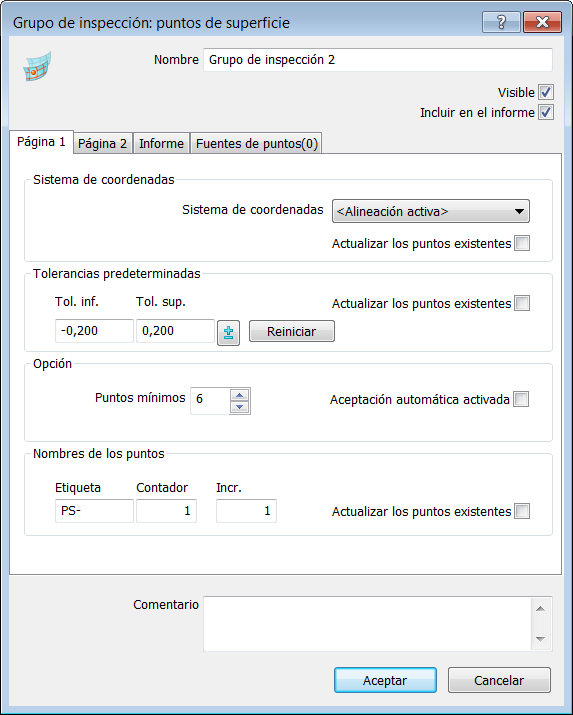
Para abrir el cuadro de diálogo, haga doble clic en el nombre del grupo en el árbol de secuencia.
El cuadro de diálogo contiene las siguientes configuraciones:
Nombre — Asigne un nombre al elemento. El nombre se utiliza en la secuencia de inspección, en las pestañas de Informe e Info y en las referencias a este elemento que se hacen en otros elementos.
Visible — Seleccione esta casilla para visualizar el elemento en la vista CAD.
Incluir en el informe — Seleccione esta casilla para incluir el elemento en el informe.
Sistema de coordenadas — Seleccione la alineación respecto de la que se expresan las mediciones del elemento.
Para configurar la alineación durante la inspección, seleccione la opción de <Alineación activa>. Puede seleccionar la alineación en la lista de Alineación activa o añadiendo un elemento de Alineación activa a la secuencia de inspección.
Actualizar puntos existentes — Seleccionar esta casilla para aplicar el sistema de coordenadas seleccionado a los elementos que ya están en el grupo.
Tolerancias por defecto — Introducir las distancias máximas desde la superficie nominal en la que los puntos están dentro de tolerancia. Seleccionar la casilla de Actualizar puntos existentes para aplicar los valores a los puntos que ya están en el grupo.
Seleccionar Resetear para restablecer los valores por defecto especificados en el cuadro de diálogo Parámetros de Medición.
Opción — Introduzca los Puntos mínimos necesarios para medir la figura. Se considera que el grupo está sin medir hasta que se sondea el número de puntos configurado. Seleccione la opción de Aceptación automática activada para guardar los puntos tan pronto como haya sondeado el número de puntos correspondiente. Este atributo no está disponible cuando asigna una trayectoria de sonda al grupo.
Nombres de los puntos — Introduzca una Etiqueta, un Contador y un Incr. para configurar cómo se asignan los nombres de los puntos que se incorporan al grupo. Seleccionar la casilla de Actualizar puntos existentes para aplicar las normas a los puntos que ya están en el grupo.
- Etiqueta determina el prefijo o el sufijo de los nombres de los puntos de un grupo. Introducir el signo de porcentaje (%) antes del texto para mostrarlo como un sufijo.
- Contador determina el primer número del nombre del punto.
- Incr. determina el incremento del nombre del punto. Por ejemplo, cuando el valor de Contador es 3 y el valor de Incr. es 2, cambia la numeración de los puntos a 3, 5, 7…
Para basar las etiquetas en el nombre de la superficie sobre la que se proyectan los puntos, seleccionar la casilla de Usar superficie sobre la que se proyecta como prefijo del nombre del punto en la página de Inspección de Superficies del cuadro de diálogo Opciones.
Seleccionar la casilla de Actualizar puntos existentes para aplicar los cambios a los puntos existentes. Por ejemplo:
- Si en un grupo hay puntos de nombre SP-1, SP-3, SP-4 y SP-6 y se asigna a la Etiqueta un valor de SP-%-Part1, al Contador uno de 1 y al Incremento uno de 1, la secuencia pasa a ser SP-1-Part1, SP-2-Part1, SP-3-Part1 and SP-4-Part1.
- Si en un grupo están SP-1, SP-3, SP-4 y se asigna a la Etiqueta un valor de %-SP, al Contador uno de 100 y al Incremento uno de 20, la secuencia pasa a ser 100-SP, 120-SP, 140-SP and 160-SP.
Comentario — Introducir cualquier nota e información extra acerca del grupo.
Desfase por defecto — Introducir un valor si se desea compensar el espesor de superficie. El valor puede usarse para compensar el espesor del prensado (normalmente un valor positivo), o la abertura de chispas para un electrodo (normalmente un valor negativo). El desfase se aplica normal a la superficie en el punto sondeado, con los valores positivos en la dirección de la sonda.
Seleccionar la casilla de Actualizar puntos existentes para aplicar el desfase a los puntos que ya están en el grupo. Seleccionar Resetear para restablecer los valores por defecto especificados en el cuadro de diálogo Parámetros de Medición.
Niveles personalizados: PowerInspect proyecta los puntos de inspección sobre la superficie más cercana de forma predeterminada. Para excluir superficies, active la casilla de Usar niveles personalizados y haga clic en el botó de Niveles. Seleccionar la casilla de Actualizar puntos existentes para aplicar las exclusiones a los puntos que ya están en el grupo.
Para configurar las superficies que se pueden utilizar en este grupo:
- Seleccione la casilla de Usar niveles personalizados y haga clic en el botón de Niveles. Se abre el cuadro de diálogo de Selección Objeto CAD.
- Haga clic en el botón de
 para desplegar las carpetas y visualizar las entradas de objeto y nivel CAD.
para desplegar las carpetas y visualizar las entradas de objeto y nivel CAD.
- Seleccione las casillas de las entradas que desea que estén disponibles para su inspección; anule la selección de las casillas para excluirlas de la inspección.
- Haga clic en el botón de Aceptar para guardar los cambios y cerrar el cuadro de diálogo.
- Seleccionar la casilla de Actualizar puntos existentes para aplicar la selección de nivel a los puntos que ya están en el grupo.
Error de forma — El error de forma señala las mayores irregularidades en el espaciado que pueden haberse producido a causa de problemas en el proceso de fabricación, por ejemplo la vibración de la máquina. En primer lugar, PowerInspect calcula en cada punto la diferencia entre los puntos circundantes más alto y más bajo dentro del diámetro configurado. A continuación, muestra el número de diferencias dentro del valor máximo especificado en forma de porcentaje del total de puntos: cuanto mayor es el error de forma, más uniforme es la superficie.
Introduzca:
- un valor de Anchura para configurar el diámetro de comparación.
- un valor de Máximo para configurar la tolerancia de error de forma.
Informe: seleccione esta pestaña para editar las configuraciones de distribución del grupo de inspección en el informe. Seleccione:
- Lista de puntos para visualizar la lista de puntos del grupo.
- Incluir la vista CAD en cada página si el grupo contiene un elemento de Informe de la vista CAD y se desea reproducir la vista CAD en cada página de los resultados del grupo. Si en el grupo:
-
- no hay elementos de Informe de la vista CAD, activar la casilla es irrelevante.
- hay un elemento de Informe de la vista CAD, la vista CAD aparece en todas las páginas del informe en las que se visualizan datos del grupo. Cada vista CAD visualiza únicamente los puntos recogidos en esa página.
- hay varios elementos de Informe de la vista CAD, cada vista CAD visualiza los puntos que la preceden en el grupo.
- Gráfico de tolerancia para visualizar la tolerancia de cada punto comparada con el rango de dentro de la tolerancia.
- Tabla de estadísticas para visualizar las estadísticas del grupo.
- Gráfica de distribución para visualizar la distribución de la tolerancia del grupo.
- Guardar como val. predet. para utilizar esta configuración de la distribución como los valores predeterminados de los grupos nuevos del informe.
-
Fuentes de puntos — Seleccione esta pestaña para utilizar los puntos medidos de otros elementos como puntos de inspección en este grupo. Para configurar los puntos que se van a utilizar, seleccione los elementos en los que están los puntos en la lista de Fuentes disponibles y haga clic en el botón de  . El número de elementos fuente seleccionado se muestra al lado del nombre de la pestaña.
. El número de elementos fuente seleccionado se muestra al lado del nombre de la pestaña.
Haga clic en el botón de Aceptar para cerrar el cuadro de diálogo y guardar los cambios.